1.Sur la page « Gestion de Cloud Connector », sélectionnez « Configuration » puis « Configuration de l’entité ».
2.Les colonnes du tableau « ID des tableaux », « Source » et « Point final du service Internet » doivent être renseignées.
●ID des tableaux : Le nom du tableau SwissSalary/Business Central est indiqué ici. Cliquez dans la colonne « ID des tableaux », sélectionnez d’abord « Sélectionner depuis une liste complète », puis choisissez le tableau SwissSalary/Business Central correspondant dans lequel vous souhaitez transférer des données depuis le système associé ou à partir duquel vous souhaitez inscrire des données dans le système associé. Il est possible de configurer plusieurs fois le même tableau avec des points finaux différents dans le système associé.
●Séquence : Indique la séquence dans laquelle ce tableau d’entité doit être synchronisé. Veuillez noter les dépendances des tableaux ; les relations entre les tableaux sont validées pendant la synchronisation.
●Source : La direction de la synchronisation est indiquée ici. Si la source est Business Central, les données sont synchronisées dans le dans le système associé depuis SwissSalary/Business Central. Si la source est externe, la synchronisation de données s’effectue depuis le système associé dans SwissSalary/Business Central. Il n’est pas possible d’effectuer une synchronisation bidirectionnelle de certains tableaux avec Cloud Connector. Un tableau ne peut avoir qu’une seule source ; soit SwissSalary/Business Central, soit le système associé.
●Synchronisation automatique : Indique si les modifications de tableau doivent être synchronisées automatiquement depuis SwissSalary dans le système associé.
●Synchroniser les suppressions : Indique si les processus de suppression doivent être synchronisés pour cette entité. L’activation de ce paramètre a un impact significatif sur les performances globales de la synchronisation.
●Point final du service Internet : Le nom du tableau (correspondant au nom que vous avez donné au service Internet dans le champ « Service Name » à l’étape 5) dans le système associé est indiqué ici. Cliquez dans la colonne « Point final du service Internet » et saisissez le nom du tableau.
3.Vous pouvez configurer le mappage des champs à synchroniser en cliquant sur les noms de tableaux concernés. Les champs suivants peuvent être renseignés comme suit dans la section « Attribution des champs d’entité » :
●ID du champ: L’ID du champ est indiqué dans le tableau SwissSalary/BusinessCentral attribué.
●Nom de champ: Le nom du champ dans le tableau SwissSalary/Business Central attribué est indiqué ici.
●Nom du champ Service: Le nom du champ dans le tableau attribué du système associé est indiqué ici.
●Activé: On spécifie ici si ce champ doit être inclus dans l’instance source ou cible lors de l’actualisation des ensembles de données.
●La clé: indique si ce champ fait partie de la clé primaire (Primary Key) pour cette entité.
●Valider: Indique si la vérification de champ des tableaux doit être exécutée quand des données sont déterminées pour ce champ. Cela ne s’applique que si les données sont reprises dans SwissSalary depuis le système associé.
4.Dans la section «Attribution de valeurs», vous pouvez définir des valeurs constantes ou des valeurs de mappage pour les champs à synchroniser. Sélectionnez le champ souhaité dans la section «Mappage de champ d'entité», il s'affiche alors dans le champ «Nom de champ de service» de la section «Mappage de valeur».
| De la valeur: vous pouvez déterminer ici la valeur qui doit être remplacée par une autre valeur. |
| De la valeur: vous pouvez définir ici la valeur avec laquelle la valeur initiale doit être remplacée. |
| Exemple: vous souhaitez synchroniser le champ «Code salaire» de la fiche du personnel dans le système connecté et remplacer les valeurs Enum (salaire, salaire mensuel, salaire horaire, salaire aux pièces, salaire mensuel CN) de ce champ par d'autres valeurs de texte. Dans le champ «De la valeur», vous saisissez “salaire” et dans le champ «A la valeur», vous saisissez la valeur de remplacement souhaitée, par exemple « GH ». Dans la ligne suivante, vous pouvez saisir «Salaire mensuel » dans le champ «De la valeur» et “SM” dans le champ «À la valeur». Dans les lignes suivantes, vous pouvez indiquer les autres valeurs de mappage. Vous pouvez également le définir comme valeur constante en insérant un astérisque (*) dans le champ «De valeur» et la valeur constante dans le champ «À valeur». |
5.Important : Quelques entités relatives à la comptabilité salariale sont prédéfinies. Le cas échéant, vous n’avez pas besoin de reconfigurer ces entités et pouvez directement passer aux étapes 9 et 10. Vous avez également la possibilité de configurer d’autres entités qui ne sont pas prédéfinies par Cloud Connector de SwissSalary, comme la fiche employé.
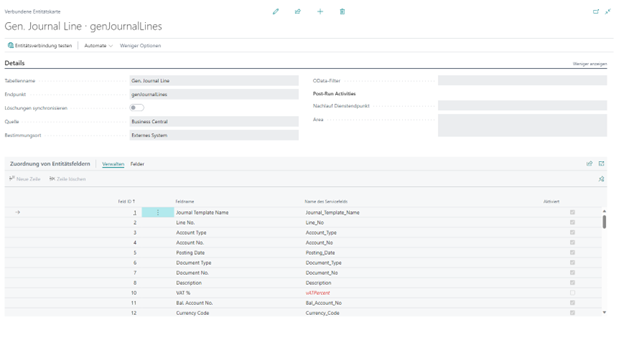
Abbildung 7
6. Filtre Odata (facultatif) : Si « Source » est dotée de la valeur « Externe », le filtre OData peut être défini. Conformément à cette instruction, les critères de filtre peuvent être utilisés dans ce champ.
7. Synchronisation automatique : Indique si les modifications de tableau doivent être automatiquement synchronisées dans le système associé depuis SwissSalary.
8. Synchronisation des suppressions : Indique si les processus de suppression doivent être synchronisés pour cette entité. L’activation de ce paramètre a un impact considérable sur la performance globale de la synchronisation.
9. Sauter les vérifications d’intégration de données : Indique s’il faut ignorer les vérifications d’intégrité de données dans SwissSalary qui sont effectuées avant de lancer la synchronisation pour cette entité.
10. Post-acheminement du point final de service (facultatif) : Indique un point final qu’il faut exécuter dans le système associé, une fois que l’entité a été synchronisée avec succès. On peut y avoir recours quand une action doit être exécutée après que les données de tableau aient été synchronisées avec succès. Voir l’étape X
11. Post-acheminement du texte de requête (facultatif) : Vous pouvez indiquer ici une valeur constante devant être envoyée au point final de service spécifié dans le champ « Post-acheminement du point final de service ». Il faut spécifier ici les noms de champ et les valeurs associées comme JSON.
Comptabilisation automatique des journaux de saisie COFI et de coûts dans Business Central/Navision sur site et Business Central SaaS.
Si les journaux comptables transférés dans le système lié doivent être automatiquement comptabilisés après la synchronisation dans le système lié, il faut procéder aux configurations suivantes:
1.Dans le système connecté, l'objet (Gen. Journal Post) doit être importé ou notre application Per-Tenant-Extension doit être installée et la page Objet Gen. Journal Post doit être publié en tant que service web. Pour cela, vous trouverez plus de
2.Sur la page « Configuration de l'entité », pour l'entité Gen. Journal Line, vous devez sélectionner le service web correspondant à la fonction « Comptabiliser » dans le champ « Point final du service post-exécution ».
3.Sur la page « Configuration de l'entité », pour l'entité Gen. Journal Line, vous devez saisir le json suivant comme corps de la requête dans le champ « Texte de la requête post-exécution » :
{
"JournalTemplateFilter": "GENERALITES",
"JournalBatchFilter": "$L-*$"
}